Sommaire
- 1 Configuration de votre ERP Dolibarr & DoliPlus
- 2 Cycle de vie et Règles de gestion
- 3 Console de la commande Fournisseur
- 4 Console de la commande Fournisseur
- 5 La réception des marchandises
- 6 La sélection des contacts – Adresse de livraison
- 7
- 8 Gérer les commandes Achats et Stock depuis d’autres modules
- 9
- 10 Édition des documents PDF
- 11 Les contrôles de validation
Configuration de votre ERP Dolibarr & DoliPlus
Pour utiliser ce module de l’ERP open source Dolibarr, il vous faut d’abord l’activer. Pour cela, après s’être connecté avec un compte administrateur, aller sur la page « Accueil – Configuration – Modules ».
Si un pictogramme apparaît à la fin de la ligne du module, cliquez dessus pour accéder à la page de paramétrage spécifique à ce module.
Activer la gestion des Unités de Vente Achat – UVA
La gestion des Unités de Vente et d’Achats sur les Produits et Services est abordée dans ce chapitre. En savoir plus…
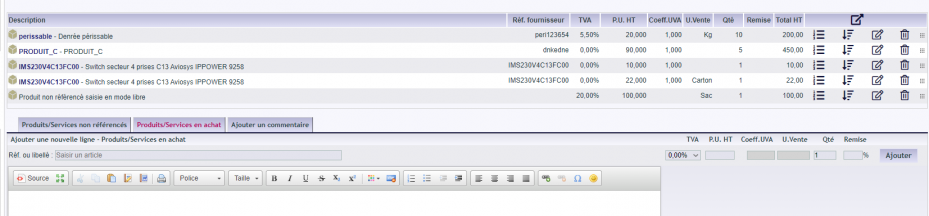
Consulter également : Interface Dolibarr & DoliPlus
Cycle de vie et Règles de gestion
Une commande fournisseur suit le déroulement suivant:
Brouillon –> Validée —> Approuvée —> Attente réception produit —–> Reçu totalement —-> Reçu partiellement ——-> Création de la facture
Console de la commande Fournisseur
- La recherche des Produits ne concerne que les articles du fournisseur (filtre)
- La date de livraison prévue correspond à la date de livraison souhaitée.
- La Réf Fournisseur sert généralement de Référence de commande.
- Les coordonnées du Responsable commande sont reportées sur la commande.
Créer une commande fournisseur
La création d’une commande fournisseur dans votre ERP se fait à partir de la fiche fournisseur dans la partie tiers ou fournisseurs de l’application, onglet fournisseur. Le bouton le permettant se trouve dans la barre d’action de la fiche fournisseur.
La commande est alors créée à l’état de brouillon.
Il faut alors sélectionner des produits vendus par le fournisseur dans la liste donnée. Si l’on veut rajouter un nouveau produit, il est nécessaire de passer par l’interface des produits/services, de créer un produit puis d’utiliser l’onglet fournisseur de la fiche produit et d’indiquer le prix et la quantité minimum pour ce fournisseur. Le produit est alors disponible dans la liste des produits de ce fournisseur et peut être ajouté à la ligne de commande.
Clôturer une commande fournisseur
Une fois que les produits ou services d’une commande ont bien été reçue, il faut retourner sur la fiche commande pour saisir la réception. Le statuts de la commande passe alors à reçu partiellement ou reçu complètement selon les informations saisies.
Supprimer une commande fournisseur
Pour supprimer une commande il vous faut ouvrir la fiche de celle-ci. Une commande ne peut être supprimée que si celle-ci est à l’état de brouillon. Une fois validée, elle peut seulement être annulée. La suppression d’un commande entraîne l’effacement de toutes les données s’y référant.
Une commande supprimée ne peut pas être récupérée.
Modifier une commande fournisseur
Pour modifier une commande il vous faut ouvrir sa fiche. Une commande ne peut être modifiée que si celle-ci est à l’état de brouillon.
Envoyer par e-mail
Pour envoyer une commande le PDF doit être généré. Il est possible de personnaliser le sujet + message d’accompagnement y compris avec des variables se reporter au chapitre Messages standards pour mails Dolibarr.
Demande d’approbation auprès du manager
Si l’utilisateur ne dispose pas de droits suffisants et si l’utilisateur est inscrit dans la hiérarchie des commande fournisseurs groupe, « Commandes et validation des paiements des factures fournisseurs », alors un bouton permet d’envoyer par mail une demande d’approbation de la commande auprès du manager définit dans ce groupe.
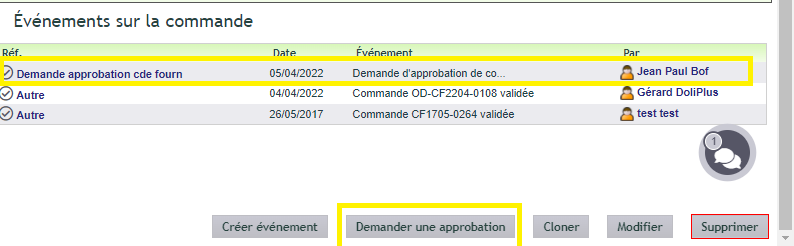
Son manager pourra consulter depuis sa messagerie la commande et apporter une réponse.
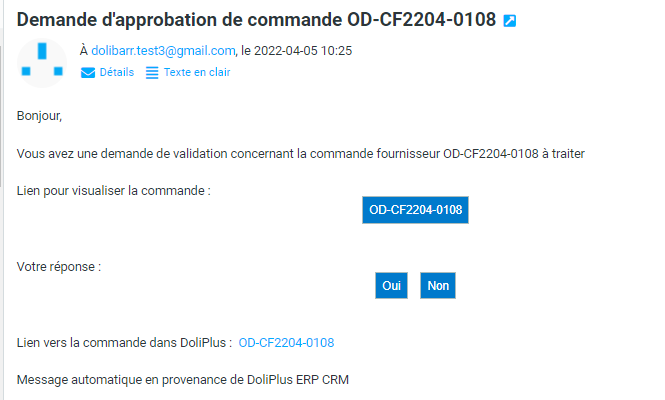
En retour, il recevra une réponse et l’action correspondant sera portée à 100 % de sa réalisation.
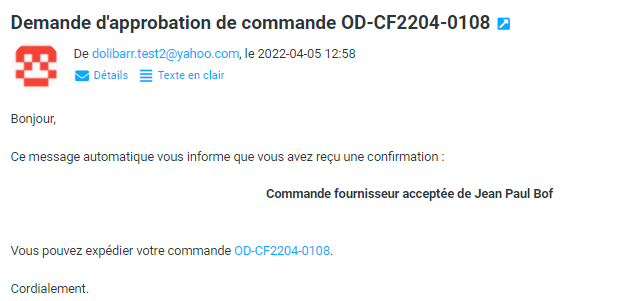
Création de la hiérarchie liée aux commandes fournisseurs

Inscription dans la hiérarchie correspondante
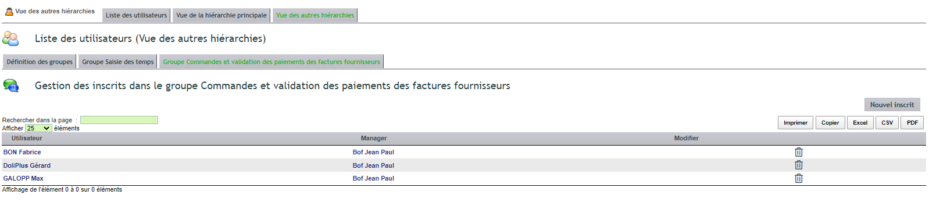
Console de la commande Fournisseur
- La recherche des Produits ne concerne que les articles du fournisseur (filtre)
- La date de livraison prévue correspond à la date de livraison souhaitée.
- La Réf Fournisseur sert généralement de Référence de commande.
- Les coordonnées du Responsable commande sont reportées sur la commande.
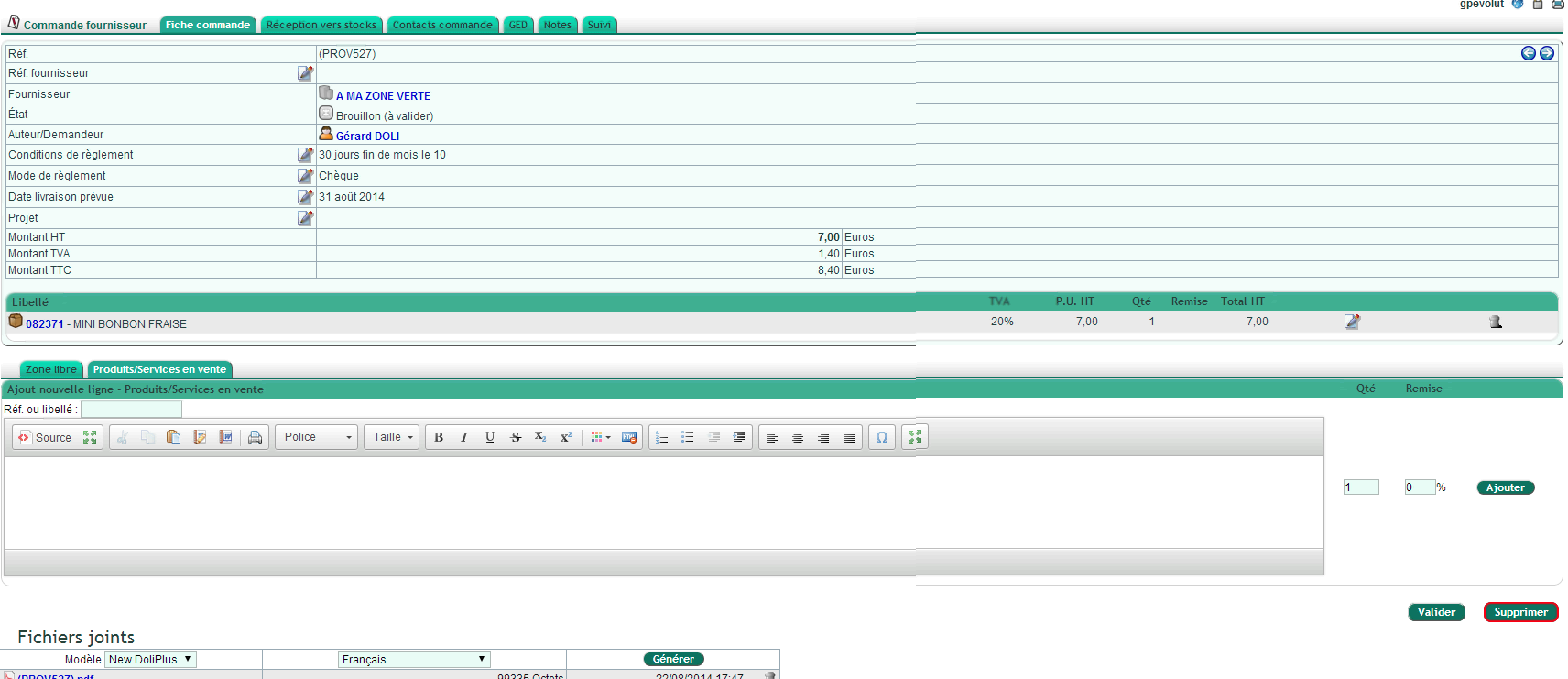
La réception des marchandises
Informations et actions disponibles:
- Un statut de réception (partiel, totale, jamais reçue,..),
- Si la commande est émise depuis une commande client ou un ordre de fabrication, une intervention, un lien vers la pièce d’origine,
- Affectation à l’entrepôt choisi,
- Si la gestion des emplacements est activée, les coordonnées (4 axes) de l’emplacement avec la valeur stock sur cet emplacement. Si l’emplacement n’est pas créé, cliquer directement sur le lien produit pour créer l’emplacement,
La sélection des contacts – Adresse de livraison
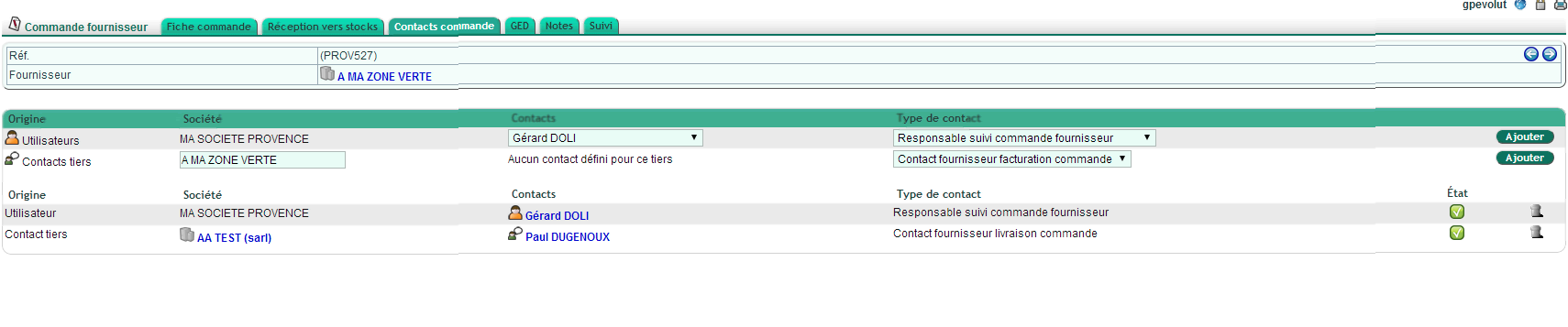
Une adresse de livraison peut être indiquée via l’adresse du « Contact fournisseur Livraison Commande ».
Ce principe de fonctionnement diffère de la commande client. Il s’agit d’un contact externe qui peut désigner de cette manière une agence, entrepôt externe, centre de logistique. Si nécessaire créer un Tiers + contact/adresse. Afin d’automatiser la désignation du lieu de livraison sur chaque commande, il est recommandé d’utiliser la fonction du module contact par défaut.
Nota : La note note publique du contact est utilisée pour désigner les conditions particulières de livraison (ex: Horaires)
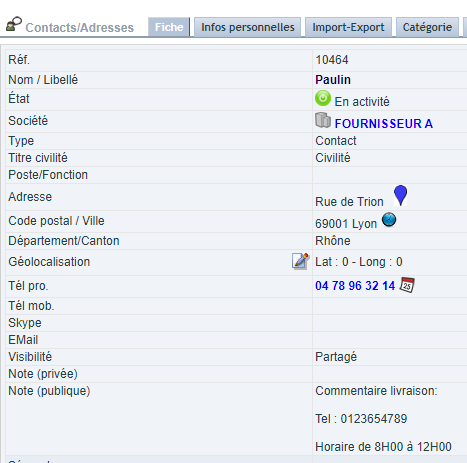
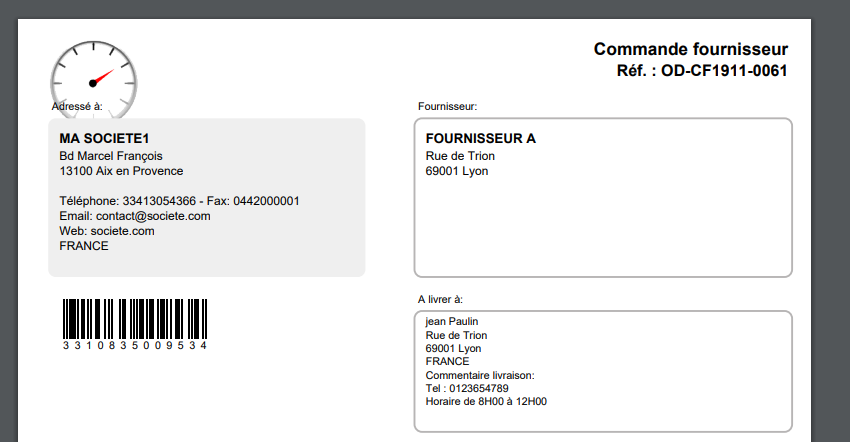
Gérer les commandes Achats et Stock depuis d’autres modules
La commande client
Cette fonctionnalité est activable dans le module sockplus.
Dans DoliPlus, il est possible de créer une commande fournisseur à partir d’un article de la commande client.
Un nouvel onglet dans la commande client reprend le contenu de cette commande est permet de créer, ajouter ces articles à une commande fournisseur ouverte, ou une nouvelle commande.
Un lien est établit entre les lignes des deux commandes.
En réception de la commande fournisseur cette information est visible et permet de faciliter le suivi.
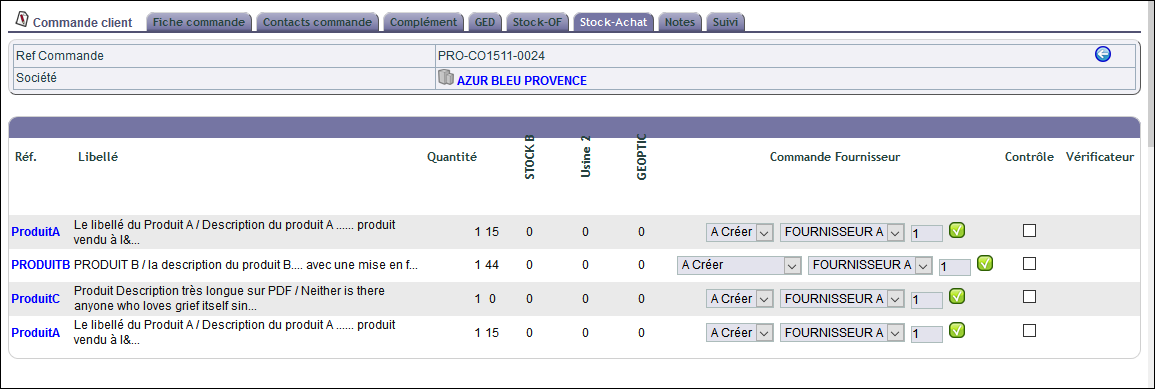
Le réapprovisionnement
Cette fonctionnalité est activable dans le module sockplus.
Contrairement à la méthode via la commande client, ici les ruptures sur commande client sont regroupées pour être traitées globalement.
Il n’y a plus le lien direct entre les lignes de la commande client et la commande fournisseur du fait du regroupement.
En revanche d’autre outils permettent l’identification rapide entre réception et commande client à livrer. ( cf commandes « expédiables »)
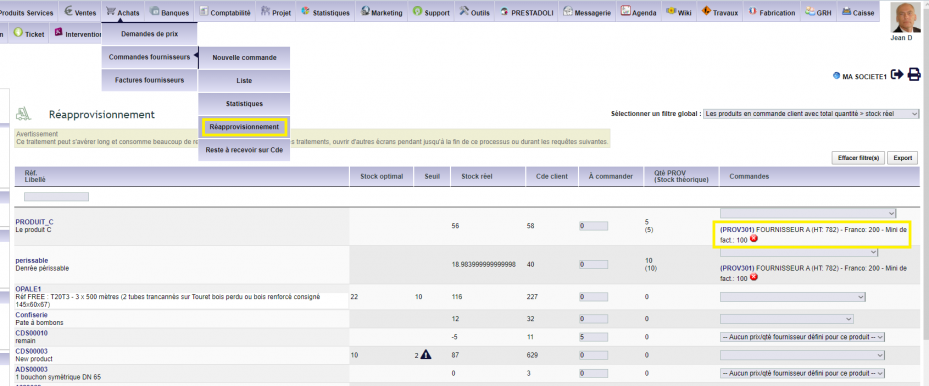
Édition des documents PDF
Tout comme la série New DoliPlus coté client, les bordures et couleurs sont configurables.
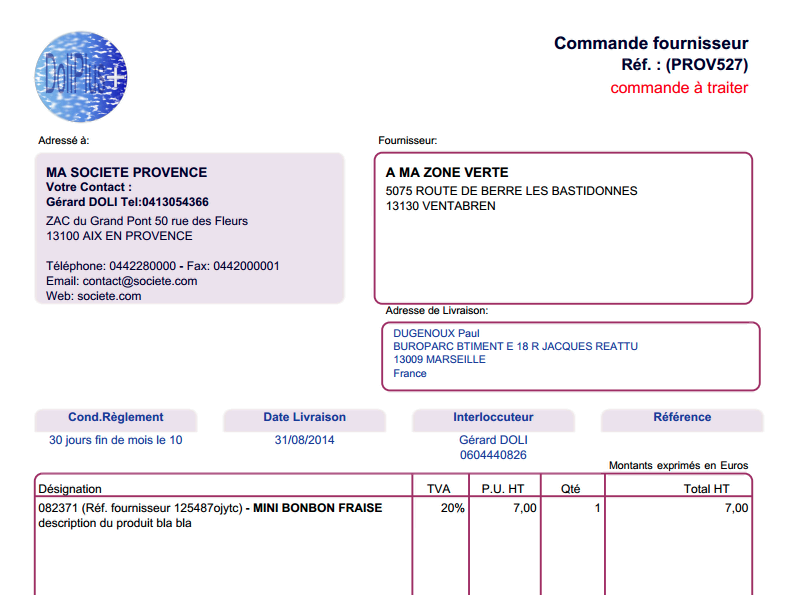
Les contrôles de validation
Cette page recense les contrôles disponibles standards en savoir plus …
